Vì sao chúng ta cần reset card màn hình? Để có trải nghiệm hình ảnh tối ưu, card màn hình (GPU) là một thành phần then chốt, chịu trách nhiệm xử lý mọi tác vụ liên quan đến đồ họa. Tuy nhiên, GPU cũng có thể gặp sự cố, biểu hiện qua màn hình nhấp nháy, vệt màu lạ, hình ảnh biến dạng, hoặc thậm chí gây treo máy. Trong những tình huống này, Phong Vũ Tech News sẽ hướng dẫn bạn cách reset card màn hình đơn giản và hiệu quả mà bạn có thể tự thực hiện tại nhà.
- VGA là gì? Phân loại và cách chọn mua VGA phù hợp
- Liệu có nên lắp nhiều card đồ hoạ trên PC Gaming không?
- 4 Cách kiểm tra Card màn hình có chạy hay không?
Vì sao nên reset card màn hình? Tác dụng là gì?
Driver đóng vai trò là cầu nối giao tiếp giữa hệ điều hành, ứng dụng và phần cứng GPU. Khi driver hoạt động không ổn định, gặp lỗi hoặc xung đột, nó có thể gây ra các vấn đề về hiển thị như màn hình máy tính nhấp nháy, sai lệch màu sắc, độ phân giải, xuất hiện vệt màu hoặc khối hình ảnh bị vỡ. Việc reset driver sẽ làm mới trạng thái hoạt động, loại bỏ lỗi tạm thời, giải phóng bộ nhớ đệm và khôi phục khả năng hiển thị ổn định.
Bên cạnh đó, reset card màn hình còn giúp cải thiện hiệu suất hệ thống. Khi chạy các ứng dụng đòi hỏi nhiều tài nguyên đồ họa như game 3D, phần mềm thiết kế, dựng phim, GPU phải xử lý lượng lớn dữ liệu. Điều này đôi khi dẫn đến quá tải, gây giật lag, giảm tốc độ khung hình. Reset GPU có thể giải phóng tài nguyên bị nghẽn, làm sạch bộ nhớ đệm, khôi phục hiệu suất tối ưu, giúp máy tính chạy nhanh và mượt mà hơn.

Trong trường hợp hệ thống bị đóng băng hoặc treo hoàn toàn khi đang chơi game hoặc sử dụng ứng dụng đồ họa nặng, nguyên nhân có thể liên quan đến card đồ họa như xung đột driver, lỗi xử lý đồ họa hoặc quá nhiệt. Thay vì khởi động lại nóng (hard reset) có nguy cơ mất dữ liệu, reset card màn hình có thể giúp hệ thống hoạt động trở lại bình thường mà không làm mất dữ liệu quan trọng. Thậm chí, trong một số trường hợp, nó còn khắc phục được lỗi đồng bộ giữa chuột và con trỏ.
Hướng dẫn reset card màn hình
Dùng phím tắt để reset card màn hình
Phương pháp đơn giản nhất để làm mới driver card màn hình trên Windows 10 và Windows 11 là sử dụng tổ hợp phím Windows + Ctrl + Shift + B. Để thực hiện, bạn chỉ cần nhấn đồng thời cả bốn phím này và giữ trong khoảng một giây. Trong quá trình reset, màn hình có thể nhấp nháy hoặc tối đen trong một khoảnh khắc ngắn, kèm theo tiếng bíp nhẹ. Đây là dấu hiệu bình thường cho thấy driver đang được khởi động lại.
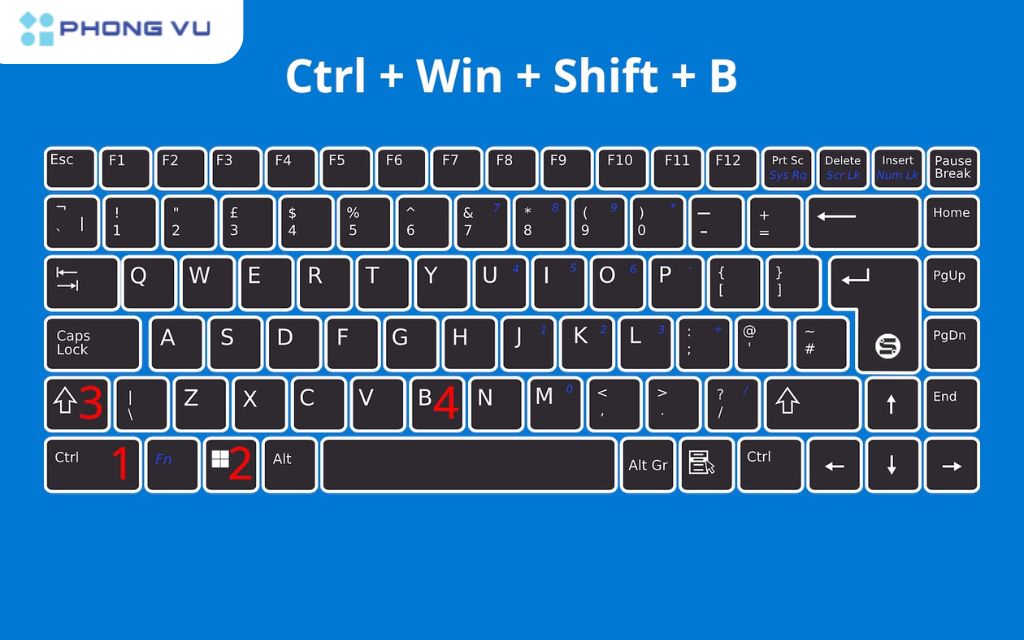
Ưu điểm của phương pháp này là nó không làm gián đoạn các ứng dụng hoặc trò chơi đang chạy. Bạn có thể nhanh chóng thử reset khi gặp sự cố đồ họa mà không lo mất dữ liệu hoặc phải khởi động lại toàn bộ hệ thống. Đây là giải pháp cứu cánh đầu tiên khi gặp các vấn đề đồ họa thông thường như màn hình treo, không phản hồi hoặc lỗi hình ảnh nhẹ. Nó hoạt động bằng cách gửi lệnh yêu cầu driver khởi động lại, thường diễn ra nhanh chóng và hiệu quả.
Reset card màn hình bằng BIOS
Một số nguồn đề cập đến khả năng reset card màn hình thông qua BIOS (Basic Input/Output System) hoặc UEFI (Unified Extensible Firmware Interface). BIOS/UEFI là firmware tích hợp trên bo mạch chủ, khởi tạo và kiểm tra phần cứng khi khởi động. Trong BIOS/UEFI, bạn có thể cấu hình nhiều thiết lập hệ thống, bao gồm cả tùy chọn liên quan đến card màn hình.
Mặc dù BIOS/UEFI không có tùy chọn reset driver đang hoạt động, bạn có thể tìm thấy các cài đặt ảnh hưởng đến card đồ họa. Ví dụ, trên máy tính có cả card tích hợp và card rời, bạn có thể cần vào BIOS/UEFI để chọn card rời làm thiết bị hiển thị chính. Điều này quan trọng nếu máy tính không nhận diện hoặc không sử dụng card rời. Bạn có thể tìm các tùy chọn như “Primary Display”, “Initial Display Output” hoặc “Graphics Configuration” và đảm bảo nó ưu tiên card rời. Một số laptop còn cho phép tắt hoàn toàn card tích hợp trong BIOS/UEFI để tối ưu hiệu suất đồ họa.

Ngoài ra, một số phiên bản BIOS/UEFI có thể có tùy chọn liên quan đến bộ nhớ đệm video (Video BIOS Cacheable), việc bật tùy chọn này có thể cải thiện hiệu suất hiển thị. Để truy cập BIOS/UEFI, bạn thường cần nhấn một phím cụ thể (Del, F2, F10, F12, Esc) trong quá trình khởi động máy tính, ngay sau khi bật nguồn. Thông tin về phím tắt thường hiển thị trên màn hình khởi động. Sau khi vào BIOS/UEFI, sử dụng phím mũi tên và Enter để điều hướng và chọn các tùy chọn liên quan đến card màn hình.
Tuy nhiên, cần lưu ý rằng các thay đổi trong BIOS/UEFI liên quan đến cấu hình phần cứng ở cấp độ rất thấp và được thực hiện trước khi hệ điều hành tải. Nó khác với việc reset driver trong hệ điều hành. Do đó, BIOS/UEFI không phải là nơi lý tưởng để thực hiện reset nhanh chóng cho các vấn đề đồ họa thông thường trong quá trình sử dụng hàng ngày.
Những phương pháp thay thế reset card màn hình
Cập nhật driver của card màn hình
Luôn cập nhật driver lên phiên bản mới nhất là một trong những giải pháp hiệu quả nhất để khắc phục sự cố và đảm bảo hiệu suất tốt nhất. Driver lỗi thời hoặc chứa lỗi có thể gây ra nhiều vấn đề về hiển thị, hiệu suất và ổn định hệ thống. Các nhà sản xuất card đồ họa như NVIDIA và AMD thường xuyên phát hành bản cập nhật để cải thiện hiệu suất, vá lỗi bảo mật và tăng cường tương thích với phần mềm, game mới và bản cập nhật hệ điều hành.
Đối với card màn hình NVIDIA: Bạn có thể cập nhật driver qua phần mềm GeForce Experience (nếu đã cài đặt), trang web chính thức của NVIDIA hoặc NVIDIA Control Panel. GeForce Experience tự động kiểm tra và thông báo khi có driver mới. Bạn có thể tải xuống và cài đặt trực tiếp từ phần mềm. Trên trang web NVIDIA, bạn tìm kiếm kiểu card đồ họa của mình và tải driver mới nhất. Khi cài đặt, tùy chọn “Clean Install” sẽ gỡ bỏ hoàn toàn driver cũ trước khi cài đặt mới, giúp tránh xung đột. Trong NVIDIA Control Panel (chuột phải vào desktop), bạn có thể tìm mục “Help” và chọn “Updates” để kiểm tra driver mới.
Đối với card màn hình AMD: Tương tự, bạn có thể cập nhật qua phần mềm AMD Radeon Software, công cụ AMD Driver Auto-Detect hoặc trang web hỗ trợ của AMD. Radeon Software thường được cài đặt cùng với driver AMD, cho phép bạn kiểm tra và cài đặt bản cập nhật mới nhất. AMD Driver Auto-Detect tool giúp tự động phát hiện và cài đặt driver. Bạn cũng có thể tải driver thủ công từ trang web AMD bằng cách chọn kiểu card và hệ điều hành. AMD khuyến nghị thực hiện “Factory Reset” trong quá trình cài đặt để đảm bảo cài đặt sạch sẽ.
Ngoài việc cập nhật, đôi khi việc khôi phục cài đặt mặc định của driver cũng có thể giải quyết vấn đề. Cả NVIDIA và AMD đều cung cấp tùy chọn “Restore Defaults” trong bảng điều khiển của họ (thường ở phần cài đặt 3D hoặc tùy chọn chung). Intel HD Graphics Control Panel cũng có tùy chọn tương tự.
Gỡ và cài đặt lại driver của card màn hình
Nếu cập nhật driver không giải quyết được vấn đề hoặc bạn nghi ngờ có sự cố sâu hơn, giải pháp triệt để hơn là gỡ bỏ hoàn toàn driver hiện tại và cài đặt lại phiên bản mới nhất hoặc ổn định hơn. Quá trình này loại bỏ tất cả các tệp và cài đặt liên quan đến driver cũ, tạo nền tảng sạch cho việc cài đặt mới. Bạn có thể gỡ driver qua Windows Device Manager:
- Nhấp chuột phải vào nút Start, chọn “Device Manager”, mở rộng mục “Display adapters”.
- Nhấp chuột phải vào card màn hình của bạn và chọn “Uninstall device”. Trong hộp thoại xác nhận, chọn “Delete the driver software for this device” nếu có.
- Sau khi gỡ cài đặt, khởi động lại máy tính. Windows có thể tự động cài đặt driver cơ bản, nhưng bạn nên tải và cài đặt driver mới nhất từ trang web của nhà sản xuất.
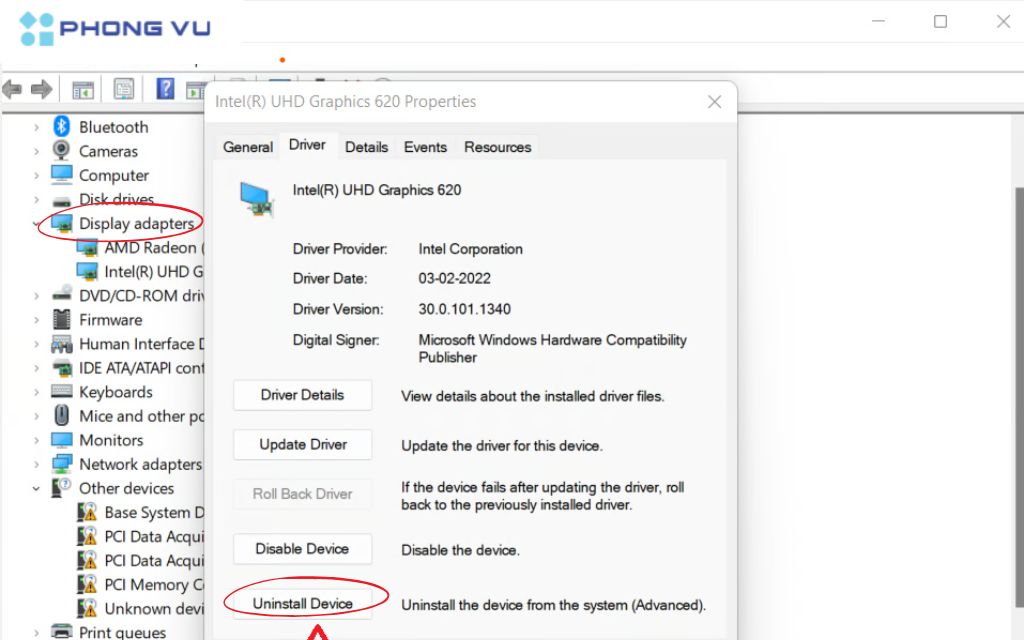
Một công cụ mạnh mẽ hơn để gỡ driver triệt để, loại bỏ cả tệp tin còn sót lại và khóa registry, là Display Driver Uninstaller (DDU). DDU là công cụ của bên thứ ba, đặc biệt hữu ích khi gặp sự cố dai dẳng, muốn chuyển đổi giữa các hãng card màn hình hoặc muốn cài đặt driver hoàn toàn sạch sẽ. Để sử dụng DDU, bạn cần:
- Tải phiên bản mới nhất từ trang web chính thức và chạy nó ở Safe Mode (khởi động lại máy tính và nhấn F8 hoặc Shift + F8 trước khi logo Windows xuất hiện, chọn Safe Mode).
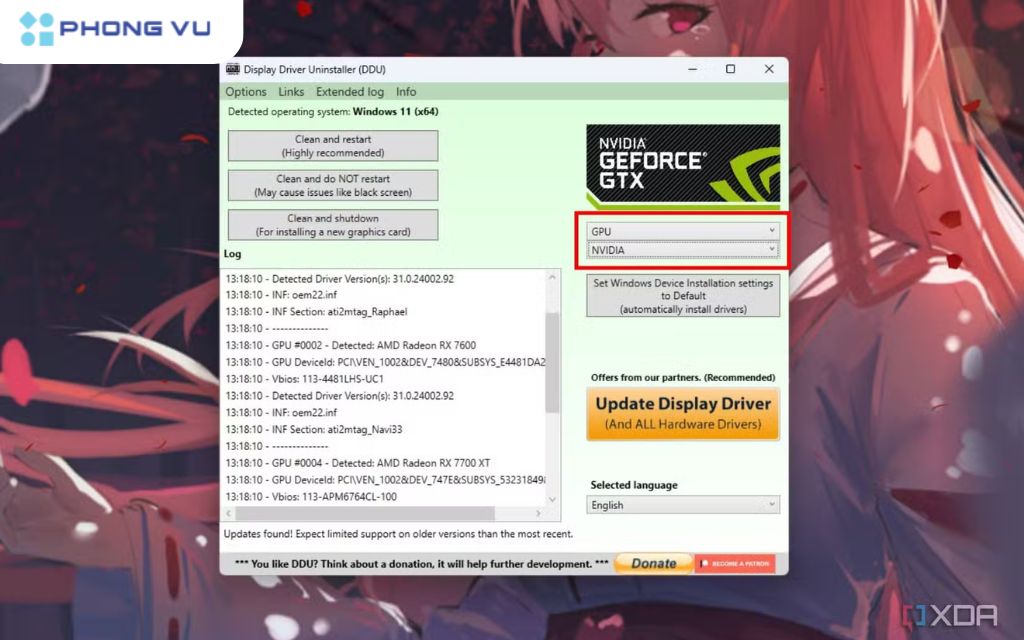
- Trong DDU, chọn loại thiết bị là “GPU” và hãng card của bạn, sau đó chọn “Clean and restart” (nếu cài lại driver cho cùng card) hoặc “Clean and shutdown” (nếu thay thế card).
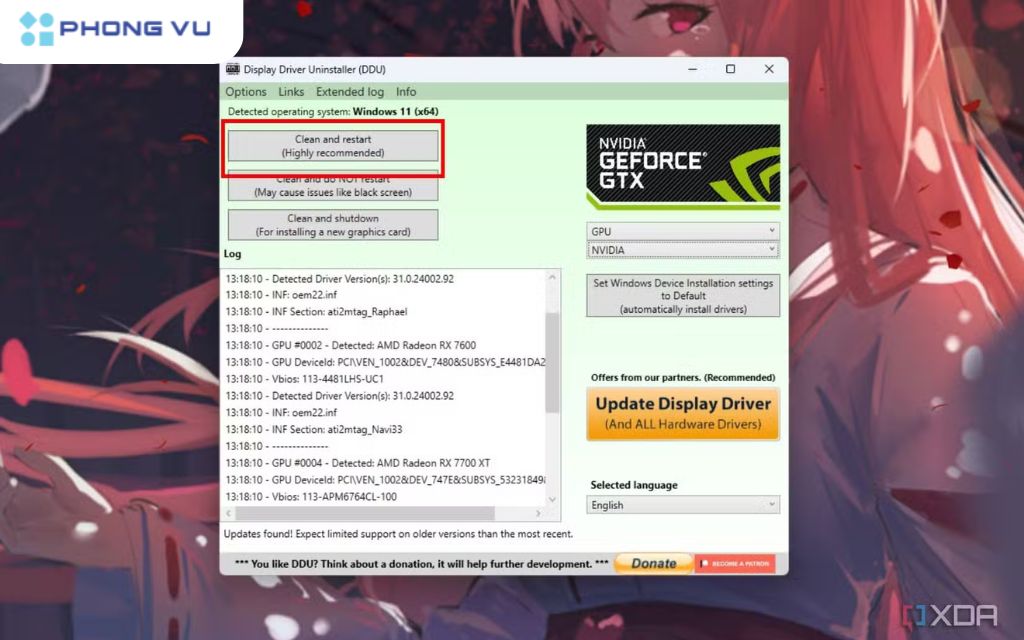
- Sau khi sử dụng DDU, khởi động lại máy tính (hoặc lắp card mới nếu đã tắt máy) và cài đặt driver mới nhất đã tải.
Một số lưu ý khi reset card màn hình
Trước khi reset card màn hình, hãy lưu tất cả công việc và đóng mọi ứng dụng đang chạy. Mặc dù reset thường không gây mất dữ liệu, nhưng màn hình có thể nhấp nháy hoặc hệ thống tạm thời không phản hồi.
Nếu sử dụng phím tắt Windows + Ctrl + Shift + B, tránh lạm dụng vì có thể ghi lại dữ liệu chẩn đoán không cần thiết vào nhật ký hệ thống, làm tăng dung lượng tệp nhật ký. Sử dụng nó như một biện pháp khắc phục nhanh khi cần thiết và xem xét các phương pháp khác nếu vấn đề tiếp diễn.
Trong một số trường hợp hiếm hoi, reset GPU có thể khiến các driver hệ thống khác bị đóng băng. Nếu điều này xảy ra, mở Device Manager, tìm driver bị ảnh hưởng (biểu tượng dấu chấm than vàng), nhấp chuột phải và chọn “Disable device”, sau đó nhấp chuột phải lại và chọn “Enable device” để khôi phục chức năng.
Bên cạnh reset phần mềm (driver), bảo trì phần cứng cũng quan trọng. Đảm bảo máy tính đã tắt và ngắt kết nối nguồn điện trước khi thao tác phần cứng. Sử dụng biện pháp chống tĩnh điện khi xử lý linh kiện bên trong. Thường xuyên kiểm tra kết nối cáp nguồn và cáp tín hiệu với card màn hình và màn hình. Vệ sinh máy tính định kỳ để loại bỏ bụi bẩn bám trên card màn hình và các thành phần khác bằng bình xịt khí nén để tránh quá nhiệt.
Cuối cùng, reset card màn hình, đặc biệt là bằng phím tắt, thường chỉ là giải pháp tạm thời cho các sự cố nhỏ. Nếu vấn đề đồ họa vẫn tiếp diễn sau khi thử các phương pháp reset khác nhau, hãy xem xét các giải pháp nâng cao hơn như cập nhật hoặc cài đặt lại driver, kiểm tra phần cứng hoặc tìm đến chuyên gia kỹ thuật để được hỗ trợ tốt nhất.
Kết luận
Reset card màn hình là một kỹ năng hữu ích giúp bạn nhanh chóng giải quyết nhiều vấn đề về hiển thị và hiệu suất. Tuy nhiên, nếu sự cố vẫn tiếp tục, đừng ngần ngại tìm kiếm sự hỗ trợ từ các nguồn đáng tin cậy hoặc chuyên gia. Hy vọng rằng hướng dẫn chi tiết này sẽ giúp bạn tự tin hơn trong việc xử lý các vấn đề liên quan đến card màn hình tại nhà.








